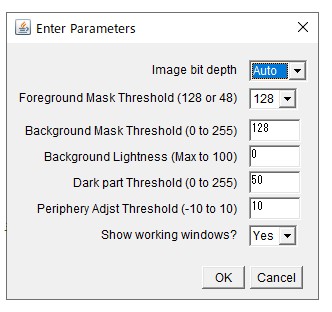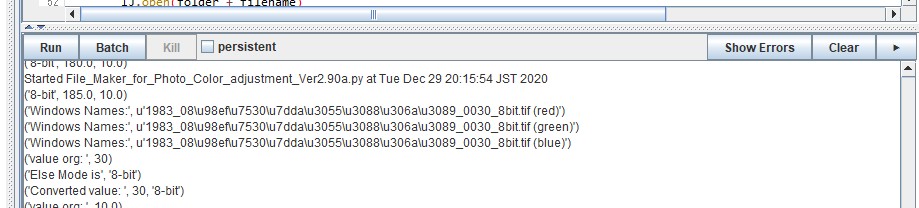GUI対応のフリーウェアのRaw現像ソフトの代表としては、 RawTherapeeと、darktableが挙げられると思います。個人的にはフィルム・シミュレーション機能が良くてRawTherapeeを愛用していますが、ユーザ・インターフェースが難しいと敬遠される方も多いようです。darktableは、比較的ユーザ・インターフェースがよりLightroomに近くてシンプルということで、こちらを好まれる方もいらっしゃるでしょう。しかし残念ながら2020.8.10の3.2.1へのバージョンアップから日本語サポートがなくなってしまいました。これでお困りの方も多いと思います。そこで、前回negadoctor 機能の使い方を書いたついでに、最新版 darktable3.4 の簡単なチュートリアルを書いてみたいと思います。
なお、darktableはVer. 3.0以降、シーン参照ワークフローというのを特徴として強く打ち出しています。ただし、現在でもデフォルト設定は従来通りディスプレイ参照ワークフローとなっています。ところで、このシーン参照ワークフローとディスプレイ参照ワークフローの違いは何でしょうか? darktable3.4のマニュアルによると、シーン参照ワークフローは大半の画像処理を知覚的ガンマ補正(sRGBガンマ補正カーブ)が掛かっていないリニアな色空間で行い、画像データにガンマ補正を掛けて処理するのは、画像処理の最後の最小限にとどめるのに対し (他ソフトでは、リニアワークフローとも言われているものです)、ディスプレイ参照ワークフローでは逆に、大半の画像処理をガンマ補正のかかった非リニアな色空間で行うという違いです。因みに私たちが普段コンピュータ上で扱う大半の画像は知覚的ガンマ補正が掛かった非リニアです。デジタルカメラの画像は未現像のRaw画像はリニア、カメラ内現像されたJpeg画像は非リニアです。また、LightroomやLuminarなど市販の現像ソフトの大半は、おそらく現像処理の多くの部分を非リニアで行っていると思います。
では、大半の画像が非リニアなのに、現像処理をリニアで行うと何が良いかというと、処理速度が速く、また意図せずに色の統合性を失うことがなく、色ずれが起こりにくい、というようなメリットがあります。この辺りについては、私が以前書いたガンマ補正に関する記事をご参照ください。またdarktableの主要プログラマーである、Aurélien PIERRE氏は、従来の非リニア処理(L*a*b*)は、ダイナミックレンジが広がった現代のデジタルカメラには不適であると論じています*1。近年普及が進んでいるHDR処理ソフトも、中間処理過程では、一旦画像データをリニアに直して計算を行い、最後の出力の際に非リニアに戻すということをやっていると思います。
続きを読む